< この記事をシェア >
Xperia本体サイドに搭載されている物理カメラキーを押した時にカメラが起動するのを無効化する、別のアクションに変更する方法です。

人気のAndroidスマホ「Xperia」シリーズ。
このXperiaの一部の機種には、本体サイドにカメラキーという物理ボタンが搭載されています。
初期設定の場合、物理カメラキーを1秒程度長押しするとXperiaがロック状態でもカメラが起動します。
ちなみにこのカメラキーは、カメラで撮影時にシャッターボタンとしても利用できます。
勝手にカメラが起動するのがウザい…こんな風に感じる人もいると思います。
そんな人向けにこの記事では、Xperia本体サイドのカメラキーを押したときにカメラが起動しないようにする無効化手順&長押し時に別のアクションに変更する方法を紹介します。
【Xperia】本体サイドのカメラキーを無効化、他のアクションに変更する方法
カメラキー長押しでカメラ起動がウザいという人はオフにすることができる
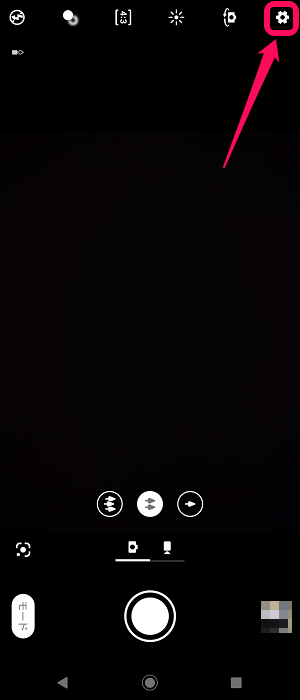
Xperiaでカメラを起動します。
カメラ内の「設定」をタップします。
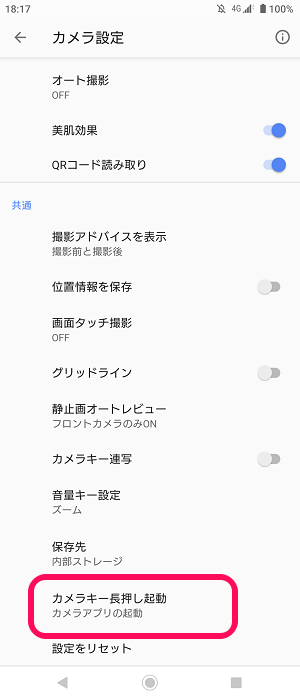
Xperiaのカメラの設定が開きます。
「カメラキー長押し起動」をタップします。
長押し時のアクションを変更
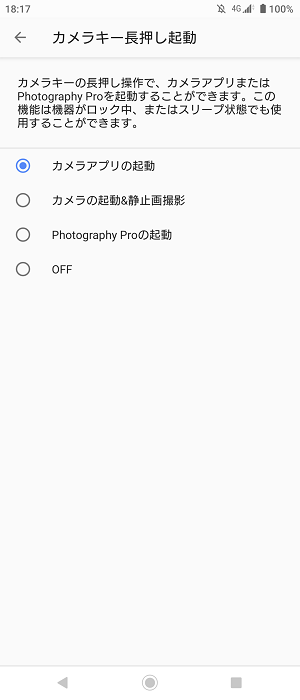
・カメラアプリの起動(デフォルト)
・カメラの起動&静止画撮影
・Photography Proの起動
・OFF
今回記事作成時に使用しているXperia 1 IIの場合は、カメラキー長押し時のアクションを↑に変更することができました。
基本的にカメラ関連のアクションにしか変更できません。
もう少し自由度があってもいいような…
カメラキーを無効化する場合は「OFF」
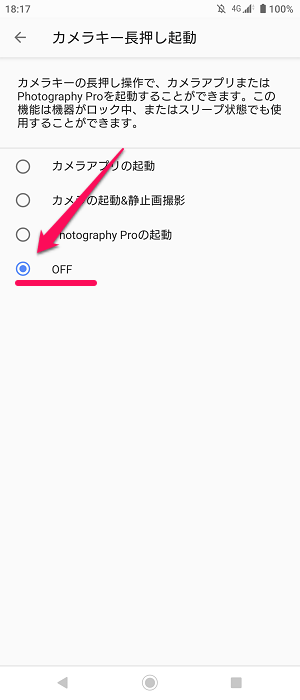
←のように「OFF」を選択すれば、カメラキーが無効化されます。
長押ししても何も実行されなくなります。
Xperiaの本体サイドに搭載されているカメラキーは、ある意味Xperiaらしいボタンです。
ただ、カメラ起動はアプリアイコンから行うという人や、カバンやポケット内で勝手にカメラが起動していることがあってウザく感じた…なんていう人は↑の手順で物理カメラキー長押し時のアクションを変更しておくのもアリだと思います。
< この記事をシェア >
\\どうかフォローをお願いします…//
この【Xperia】カメラキーを無効化&長押しで実行するアクションを変更する方法 – 本体サイドの物理カメラボタン(シャッターボタン)がウザいと感じている人への最終更新日は2020年7月21日です。
記事の内容に変化やご指摘がありましたら問い合わせフォームまたはusedoorのTwitterまたはusedoorのFacebookページよりご連絡ください。



























